
- •Пример 1 моделирование объемной детали
- •Выполнение примера
- •Задание свойств материала
- •Описание свойств конечных элементов
- •Геометрическая модель
- •Генерация конечноэлементной сетки
- •Пример 2 линейный статический анализ консольной балки
- •Выполнение работы
- •Задание свойств материала
- •О писание свойств конечных элементов
- •Генерация конечноэлементной модели
- •Задание граничных условий
- •Создание нагрузки
- •Сохранение сформированной модели
- •Выполнение расчета
- •Обработка результатов расчета
- •Просмотр текстовой информации о результатах анализа.
- •Модификация изображения модели на экране
- •Построение изображения деформированного состояния и эпюр моментов
- •Пример 3 статический анализ напряженно-деформированного состояния подкрепленной пластины
- •Выполнение работы
- •Задание свойств материала
- •Описание свойств конечных элементов
- •Генерация конечноэлементной сетки
- •Модификация положения двутавров.
- •Задание граничных условий
- •Создание нагрузки
- •Выполнение расчета
- •Обработка результатов расчета
- •Построение изображения деформированного состояния
- •Построение изображения напряженного состояния
- •Пример 4 статический анализ напряженно-деформированного состояния ферменной конструкции
- •Выполнение работы
- •З адание свойств материала
- •Описание свойств конечных элементов
- •Создание узлов
- •Создание элементов
- •Задание граничных условий
- •Создание нагрузки
- •Выполнение расчета
- •Обработка результатов расчета
- •Построение изображения деформированного состояния
- •Пример 5 моделирование объемной детали
- •Выполнение работы
- •Задание свойств материала
- •Описание свойств конечных элементов
- •Геометрическая модель
- •Генерация конечноэлементной сетки
- •Пример 6 учет коэффициента сдвига в элементах типа bar.
- •Выполнение примера
- •Задание свойств материала
- •Описание свойств конечных элементов
- •Генерация конечноэлементной модели
- •Задание граничных условий
- •Создание нагрузки
- •Пример 7 пластина переменной толщины.
- •Выполнение работы
- •Задание свойств материала
- •Описание свойств конечных элементов
- •Генерация конечноэлементной сетки
- •Задание граничных условий. Создание нагрузки.
- •Создание уравнения, описывающего изменение толщины пластины.
- •Пример 8 создание модели с применением “абсолютно жестких” элементов.
- •Выполнение работы
- •Задание свойств материала
- •Описание свойств конечных элементов
- •Генерация конечноэлементной сетки
- •Задание граничных условий
- •Создание нагрузки
- •Выполнение расчета
- •Обработка результатов расчета
- •Построение изображения напряженно-деформированного состояния
- •Пример 9 анализ устойчивости консольной балки
- •Выполнение работы
- •Создание новой нагрузки
- •Выполнение расчета
- •Обработка результатов расчета
- •Построение изображения деформированного состояния
Создание нагрузки
Для определения величины нагружения войдите в меню Model (модель) Load Set (вариант нагружения). Введите заголовок (например, “load_1”) в поле Title и нажмите ОК. Затем выполните последовательность команд Model/Load/Nodal...
Выберите все верхние узлы (5,6,7), затем нажмите ОК.
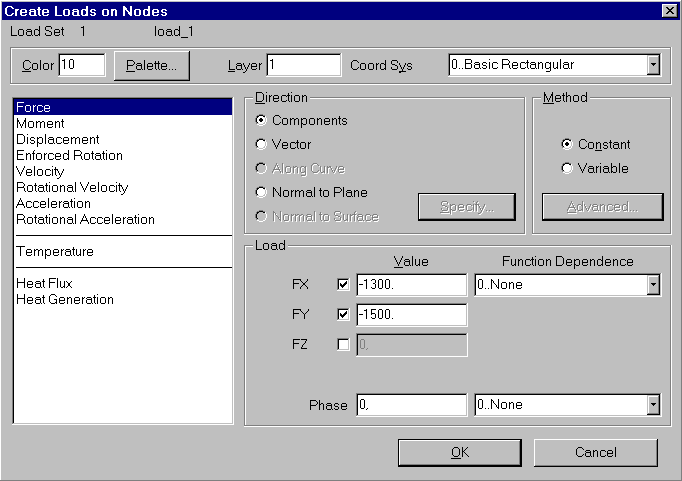
В окне:
Выберите Force и введите:
FX -1300
FY -1500
Нажмите OK, а затем Cancel
Выполнение расчета
В настоящий момент рассматриваемая задача готова к проведению конечноэлементного анализа. При помощи последовательности команд File (файл) Analyze (анализ) войдите в меню управления процессом анализа (“Analysis Control”):
Нажмите OK. Нажмите YES на вопрос о сохранении модели. Введите имя файла Prim_4 Save. Запустится процесс выполнения конечноэлементного расчета. Время выполнения зависит от быстродействия компьютера.
Обработка результатов расчета
После завершения процесса расчета можно проводить обработку полученных результатов. В появившемся окне “Message Review” вы можете нажать Show Details, для просмотра информации о расчете, или нажмите Continue для продолжения.
Построение изображения деформированного состояния
Войдите в меню View (вид) Select (выбор), пометьте строку Deform (деформированное состояние) в разделе “Deformed Style” (стиль изображения деформированного состояния). Войдите в меню Deformed and Contour Data и откройте при помощи соответствующей стрелки список “Deformation” (деформации) раздела “Output Vectors” (векторы для обработки). В этом списке выберите строку Total Translation, что соответствует суммарным векторам перемещений, и дважды нажмите ОК. На экране появится изображение деформированного состояния.

Пример 5 моделирование объемной детали
Цель данного примера – научиться создавать объемные модели конструкций методом выдавливания плоских элементов в объемные.
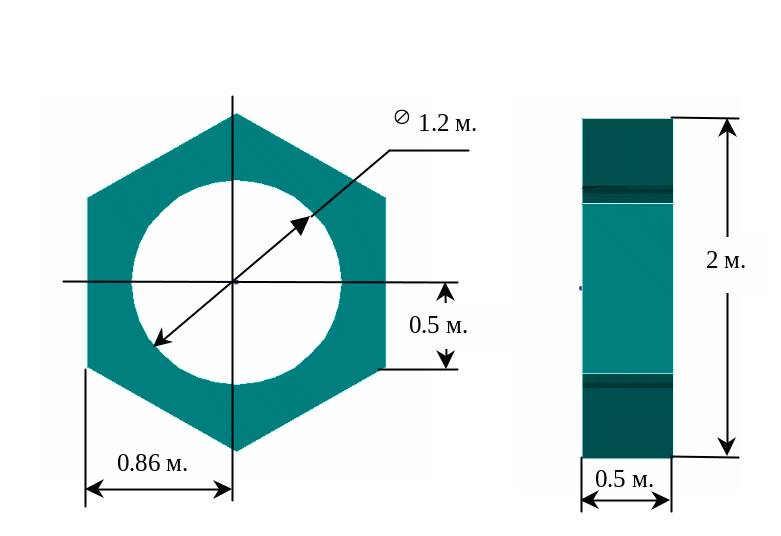
Выполнение работы
Запустите систему MSC/NASTRAN for Windows. На экране появится диалоговое окно Open Model File (открыть файл); выберите команду New Model (новая модель).
Задание свойств материала
Выберите последовательность команд Model (модель) Material (материал), после чего активизируется диалоговое окно “Define Isotropic Material” (задание изотропного материала), в котором можно задать необходимый набор физико-механических свойств требуемого материала. Обратите внимание, что по умолчанию предлагается определение свойств для изотропного материала.
Введите:
Title mat_1
Youngs Modulus 30e6
Poisson’s ratio 0.3
Mass Density 0.282
Нажмите OK для подтверждения выбора материала, а затем Cancel, для выхода из меню.
Описание свойств конечных элементов
С ледующий шаг - описание свойств конечных элементов, которые будут использованы в модели. Выполнив команды Model (модель) Property (свойства), войдите в диалоговое окно “Define Property”, введите:
Title solid
затем нажмите Elem/Property Type и выберите:
Volume Elements Solid
Нажмите OK.
Введите 1 в поле данных Material. Это указывает на то, что элементам приписываются физико-механические свойства материала с идентификатором 1. По другому это можно сделать, просмотрев имеющиеся типы материалов при помощи нажатия на стрелку с правой стороны поля Material, и выбрав из появившегося списка нужный материал.
Нажмите ОК для подтверждения выбора свойств элементов, а затем Cancel для выхода из меню.
